كيف تحصل على سعادة مضاعفة؟ جرب تشغيل ألعابك المفضلة على Xbox One أثناء الاستماع إلى أغانيك المفضلة من Spotify. سيوضح لك هذا المنشور كيفية دفق Spotify إلى Xbox One بثلاث طرق مختلفة. يمكنك الاستماع مباشرة إلى موسيقى Spotify على Xbox One أو استخدام طريقة أكثر مرونة لتنزيل موسيقى Spotify للتشغيل في وضع عدم الاتصال على أي جهاز. دعنا نتعرف على كيفية عمل هذه الطرق بالتفصيل.
الطريقة الأولى: دفق Spotify على Xbox One مباشرة
هل Spotify على Xbox One؟ يتوفر Spotify للتنزيل المجاني على Xbox ويتيح لك الاستماع إلى الأغاني والبودكاست المفضلة لديك على وحدة التحكم. ومع ذلك ، تتوفر هذه الميزة على أجهزة Xbox Series X أو Xbox Series S أو Xbox One. إذا كان لديك نماذج أخرى ، يجب أن تجرب طريقة 3 لدفق Spotify على Xbox One. الآن ، دعنا نرى كيفية استخدام Spotify على Xbox one.
الخطوة 1. دعنا نتوجه إلى متجر Microsoft. بعد ذلك ، قم بتنزيل وتثبيت تطبيق Spotify على وحدة التحكم الخاصة بك.
الخطوة 2. افتح التطبيق وستطلب منك تسجيل الدخول إلى حساب Spotify الخاص بك.
الخطوة 3. أدخل عنوان البريد الإلكتروني وكلمة المرور الخاصين بـ Spotify لتسجيل الدخول. بعد ذلك ، أصبح Xbox One الآن متصلاً بحساب Spotify الخاص بك.
الخطوة 4. اضغط على زر Xbox في منتصف وحدة التحكم الخاصة بك.
الخطوة 5. حدد تطبيق Spotify من القائمة الموجودة على اليسار.
الخطوة 6. اختر أغنية وسيتم تشغيلها في الخلفية عندما تلعب لعبة.
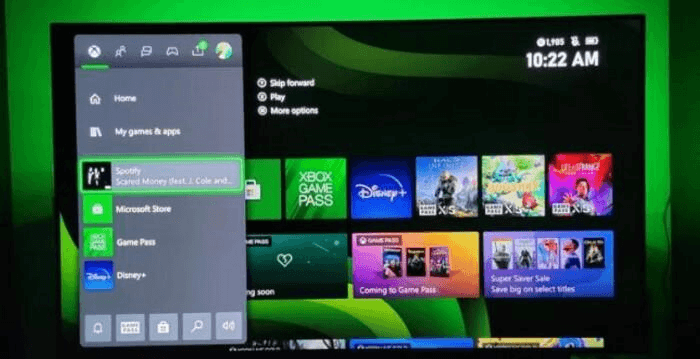
لاحظ أنه يمكنك تعطيل الموسيقى داخل اللعبة للاستمتاع بأفضل تجربة استماع.
الطريقة الثانية: دفق Spotify إلى Xbox One عبر Android / iPhone
بصرف النظر عن تسجيل الدخول مباشرة إلى حساب Spotify الخاص بك على Xbox One ، هناك طريقة لكل من مشتركي Spotify Premium والمستخدمين العاديين للانغماس في عوالم افتراضية أثناء استخدام Android أو iPhone للتحكم في موسيقى Spotify بسهولة. هذا هو Spotify Connect. الآن ، دعنا نرى كيفية دفق Spotify إلى Xbox One من iPhone و Android.
تنبيه: تحقق مما إذا كان جهازك مدعومًا في القائمة هنا.
الخطوة 1. فتح سبوتيفي التطبيق من جهاز iPhone أو Android.
الخطوة 2. انتقل إلى مكتبة الموسيقى الخاصة بك على Spotify وابدأ في تشغيل أغنية.
الخطوة 3. قم بتحميل صفحة التشغيل واضغط على الجهاز متوفرة في أسفل الشاشة.
الخطوة 4. أختار Xbox one لدفق الموسيقى سبوتيفي.
لاحظ أنه يجب عليك التأكد من أن كلا الجهازين متصلان بنفس اتصال الإنترنت.
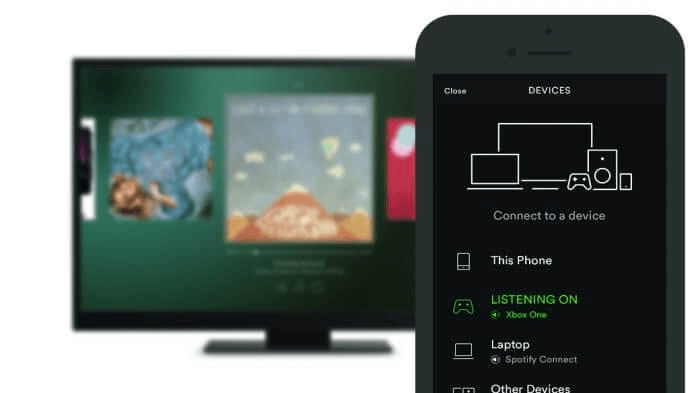
الطريقة الثالثة: دفق Spotify إلى Xbox One عبر USB
الطريقة الأولى مقصورة على بعض طرز Xbox بما في ذلك Xbox Series X و Xbox Series S و Xbox One ، بينما الطريقة 1 مقصورة على طرز معينة للاستفادة من ميزة Spotify Connect. إذا كانت الطريقتان السابقتان لا تلبي احتياجاتك ، فيجب أن تكون الطريقة الثالثة مطابقة تمامًا لك. هذه الطريقة قابلة للتطبيق لجميع طرز Xbox والمستخدمين بدون Spotify Premium.
TuneFab Spotify محول الموسيقى هو برنامج عالي التصنيف يعمل على إزالة حماية DRM لأغاني Spotify وتحويل المقطوعات إلى تنسيقات شائعة أخرى. بعد ذلك ، يمكن للمستخدمين نقل موسيقى Spotify إلى USB وتشغيل أغاني Spotify دون اتصال بالإنترنت بحرية على Xbox ومكبرات الصوت و CarPlay وأجهزة التلفزيون. في هذه الحالة ، ما تحتاجه هو قم بتنزيل Spotify music على USB وقم بتوصيله بجهاز Xbox. بعد ذلك ، استخدم Simple Background Music Player لتشغيل أغاني Spotify على Xbox One. قبل أن نذهب إلى أبعد من ذلك ، دعنا نرى ما الذي يجعل TuneFab Spotify Music Converter شائعًا للغاية.
● فك التشفير المهنية - خبراء TuneFab Spotify Music Converter في فك تشفير المسارات الصوتية المحمية من Spotify وجعلها قابلة للتحقيق لتنزيل موسيقى Spotify إلى أجهزة غير مصرح بها حتى بدون اشتراك Premium.
● Spotify لتحويل MP3 - يعمل البرنامج كمحول سبوتيفي إلى MP3. ومع ذلك ، فإنه يدعم أيضًا تنسيقات الإخراج في M4A و FLAC و WAV. يتم حفظ التنزيلات بتنسيقات صوتية غير مشفرة ويمكن نقلها أو تشغيلها على أي جهاز.
● إخراج عالي الجودة - يضمن TuneFab أفضل جودة صوت لتقديم تجربة غامرة للمستمعين في الاستوديو. سيتم حفظ موسيقى Spotify بجودة أعلى من صوت القرص المضغوط حتى 320 كيلو بت في الثانية و 48 كيلو هرتز.
● مهام تنزيل متعددة - يمكن للبرنامج جلب الأغاني من الأغاني والألبومات وقوائم التشغيل والبودكاست من Spotify. والأفضل من ذلك ، يمكن للمستخدمين تنزيل قائمة التشغيل / الألبوم بالكامل بنقرة واحدة.
● عملية تحميل فعالة - مع نظام التسريع داخل التطبيق ، يمكن تسريع عملية فك التشفير حتى 5 مرات أسرع. يتم أيضًا إكمال التنزيلات المجمعة بسرعة في أي وقت من الأوقات.
● واجهة مباشرة - لا توجد صعوبة في استخدام TuneFab Spotify Music Converter. يجعل مشغل الويب Spotify Music المدمج الأمر سهلاً مثل السقوط من السجل.
سأقسم الإجراء بأكمله إلى 3 خطوات ، ومن السهل جدًا اتباعها.
الخطوة 1. حدد Spotify Songs لتنزيلها
أولاً ، من فضلك أكمل الإعداد من TuneFab Spotify Music Converter. سوف يطلب منك بتسجيل الدخول إلى حساب Spotify الخاص بك في مشغل الويب Spotify Music المدمج. إنه يعمل لكل من مستخدمي Premium والمستخدمين العاديين. بعد ذلك ، انتقل إلى قائمة التشغيل أو ابحث عن الأغنية المحددة التي تريد تنزيلها.
الآن، اسحب أغنية واحدة إلى الزر Green Plus أو انقر فوق الزر Green Plus لجلب قائمة التشغيل / الألبوم بالكامل مباشرةً. سترى تغذيات الموسيقى بعد أن يجلب البرنامج البيانات من Spotify.

الخطوة 2. قم بتنزيل Spotify Music على USB
قم بتوصيل محرك أقراص USB الخاص بك إلى الكمبيوتر وإنشاء ملف مكتبة موسيقى Xbox مجلد في المجلد الجذر لمحرك أقراص USB. ثم انتقل إلى اسقاط القائمة في الجزء العلوي الأيمن واختيار التفضيلات. يجب عليك تحديد USB الخاص بك كمسار الإخراج والانتقال إلى ملف متقدم علامة التبويب إذا كنت تريد الحصول على جودة صوت إخراج أفضل.
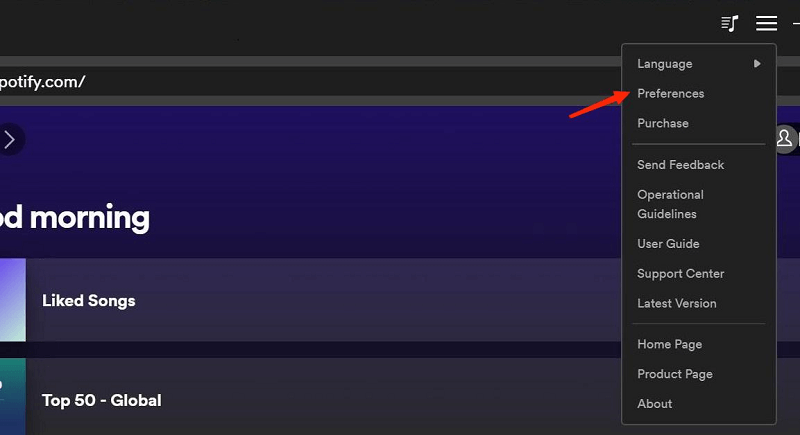
بعد ذلك ، عد إلى موجزات الموسيقى وحدد تلك التي تريد تنزيلها من Spotify. انقر على تحويل جميع زر لتحويل موسيقى Spotify إلى MP3 وتخزين الأغاني المحددة على محرك أقراص USB. سترى عملية التحويل لكل أغنية في الواجهة.
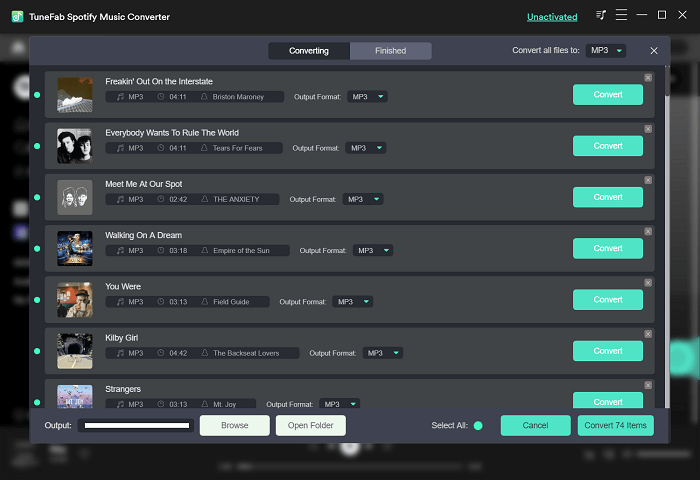
الخطوة 3. قم بتشغيل Spotify Music على Xbox One
انتقل إلى تنزيل ملف خلفية بسيطة مشغل موسيقى التطبيق في متجر Microsoft وتثبيته على جهاز Xbox One الخاص بك. يجب عليك إبقاء التطبيق مغلقًا وبعد ذلك قم بتوصيل عصا USB الخاصة بك في Xbox One. لا بأس في تشغيل تطبيق Simple Background Music Player الآن. سيطالبك بالضغط Y على وحدة التحكم وابدأ في البحث عن الموسيقى. يجب أن تظهر مسارات Spotify الخاصة بك على الشاشة. اختر أغانيك المفضلة وابدأ مغامرتك على Xbox One.
يرجى ملاحظة ما يلي:
1. يمكن لـ Simple Background Music Player جلب الملفات الصوتية بتنسيق MP3 و WMA و FLAC فقط حتى الآن.
2. يقوم Simple Background Music Player بجلب المسارات فقط في مجلد مكتبة موسيقى Xbox في المجلد الجذر لمحرك أقراص USB.
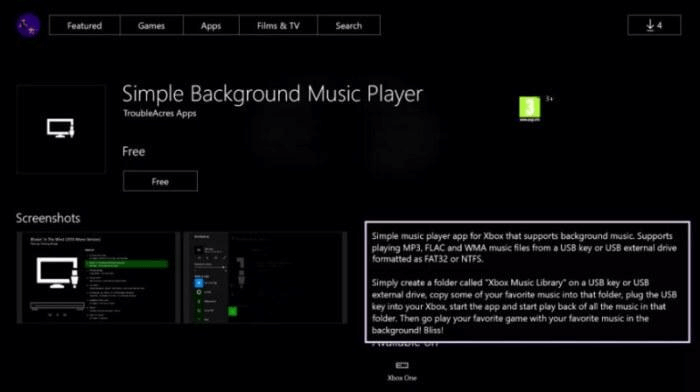
وفي الختام
هل يمكنك لعب Spotify على Xbox One أثناء اللعب؟ الجواب نعم بالتأكيد. هناك ثلاث طرق تم تقديمها في هذا المنشور. إذا كان لديك طراز Xbox مدعوم ، فانتقل إلى الطريقة الأولى. إذا كان لديك عضوية Spotify Premium ، فانتقل إلى الطريقة الثانية. إذا كنت تريد تشغيل موسيقى Spotify دون اتصال بالإنترنت على Xbox One و Carplay و Roku TV و Apple TV ومكبرات الصوت و المزيد من الأجهزة ، TuneFab Spotify محول الموسيقى سيمنحك حلاً مرنًا.















